photoshop打造超酷搖滾音樂手海報
時間:2024-02-04 19:30作者:下載吧人氣:29

步驟 1、準備吉他手素材、音箱素材和城市剪影素材。

步驟 2、利用抽出濾鏡將吉他手從背景中扣出。

,
步驟 3、將扣出后的素材組合。

步驟 4、在人物層下方創建新圖層,并繪制如下多個不同顏色的矩形條。

步驟 5、創建新畫布,利用大理石圖案(點擊進入下載頁面)填充。

,
步驟 6、圖像 調整 去色,圖像 調整 色階,參數分別設為130,1,220,然后將該畫布保存為PSD文件。

步驟 7、選擇之前的人物畫布,將所有的人物和彩條逆時針旋轉15度。

步驟 8、選擇彩條層,濾鏡 扭曲 置換,水平比例和垂直比例均設為20,勾選“伸展以適合”和“重復邊緣像素”,選擇之前保存的PSD文件。

,
步驟 9、復制三個人物層,分別選擇每個人物的底層應用置換濾鏡,設置同上。

步驟 10、創建新圖層,利用套索工具選出右下角,并用黑色填充。

步驟 11、在人物層和彩條層之間創建新圖層,圖層混合模式設為“疊加”。圖層不透明度為50%,利用陽光筆刷得到如下效果。

,
步驟 12、在陽光層上方創建新圖層,將音箱素材導入,經過自由變換得到如下效果。

步驟 13、添加城市剪影素材。

步驟 14、添加文字效果。

,
步驟 15、圖層 新建調整圖層 色階,屬性設為38,1,223。

可選步驟 1、圖層 新建調整圖層 色相/飽和度,色相設為-80,飽和度和明度均設為0,得到紫紅色效果。

可選步驟 2、如果不喜歡上述紫紅色效果,可以選擇完成如下操作,圖層 新建調整圖層 色相/飽和度,色相設為45,飽和度設為30,明度設為0,得到棕色效果。
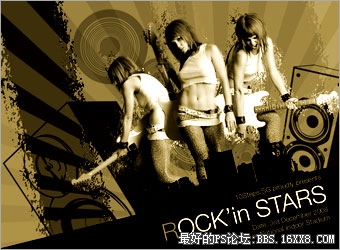
標簽樂手,海報,音,搖滾,打造,超酷,photoshop

網友評論